Всем привет. Сегодня расскажу как создать свой режим RGB подсветки в игровом компьютере, если у вас в ПК используются ленты и кулеры с адресными светодиодами, и как управлять с помощью жестов и даже музыки.
У меня материнская плата Asrock AB350 Pro не предназначена для управления подсветкой ARGB кулеров и светодиодных лент и вот как раз для таких ситуаций придумали отдельный контроллер. Поговорим сегодня про Codi6 от Gelid Solutions, который можно самому программировать за пару минут.
Технические характеристики
- 6 независимых каналов управления ARGB подсветкой
- 6 PWM разъемов подключения вентиляторов
- Программирование на Arduino и наличие семплов в свободном доступе
Разбор работы Codi6 проведем на примере двух вентиляторов Radiant-D, которые имеют по 9 адресных светодиодов. У меня таких вентиляторов с подсветкой два. Дополнительно для управления подсветкой к контроллеру можно подключать различные сенсоры и датчики и у меня есть микрофон и дальномер.

Игровой вентилятор с подсветкой Radiant-D имеет размер 120мм. К основным техническим характеристикам отнесем наличие двойного шарико-подшипника, 9 ARGB светодиодов, PWM управление, бесшумный мотор. Частота вращения регулируется от 500 до 2000 оборотов в минуту. На обратной стороне коробки приведены более полные данные.
В комплекте идет 4 винта для крепления игрового вентилятора и сама вертушка. Из вентилятора идет 2 кабеля: один для регулирования частоты вращения, а второй для управления подсветкой. Крыльчатка вентилятора имеет матовый молочный цвет и края с зубами. На обратной стороне вентилятора указаны рабочее напряжение 12В и ток в 0.35А.
Управлять вентиляторами будет Codi6. Это контроллер, который выполнен на базе Arduino Uno. Он может управлять и светодиодными лентами, но у меня их нет с ARGB светодиодами. Контроллер поставляется в небольшой коробке. На обратной стороне приведены основные характеристики, которые указаны в начале статьи.
Внутри коробки находятся:
- контроллер
- магниты
- винты
- силиконовый скотч
- кабели для подключения

С самой платы выведены все разъемы и готовы к подключению, а сама Arduino Uno находится в прозрачном акриловом корпусе. На корпусе платы имеется разъем для подключения к внешнему источнику питания за пределами компьютера. К примеру, взяли блок питания от какого-то зарядного устройства и подключили в розетку. Для сброса настроек есть красная кнопка. Еще на плате есть черная кнопка, которую можно программировать. В видео будет пример выполнения скетча(кода), когда режим свечения подсветки меняется при нажатии на эту кнопку. Так же вынесены разъемы для подключения внешних сенсоров и датчиков. То есть можно настроить подсветку в игровом компьютере в зависимости от температуры в корпусе, уровня шума или даже управлять жестами.

Я буду подключать микрофон и дальномер, но в комплекте они не идут. Codi6 состоит только из контроллера на базе Arduino Uno.

Инструкции в комплекте нет, поэтому переходим на
Там все очень просто расписано даже с картинками и подключение занимает всего пару минут. Постараюсь очень коротко, чтобы не утомить. Подключаем контроллер проводами к материнской плате и Sata разъемом к блоку питания. Далее устанавливаем драйвер и устанавливаем Arduino IDE. Далее в Диспетчере устройств смотрим, на какой СОМ-порт установился наш контроллер. После этого запускаем Arduino IDE и там уже указываем наш СОМ-порт. И осталось всего лишь скачать библиотеку Fastled. Теперь можно самому написать код для управления подсветкой, а можно воспользоваться примерами с сайта производителя.
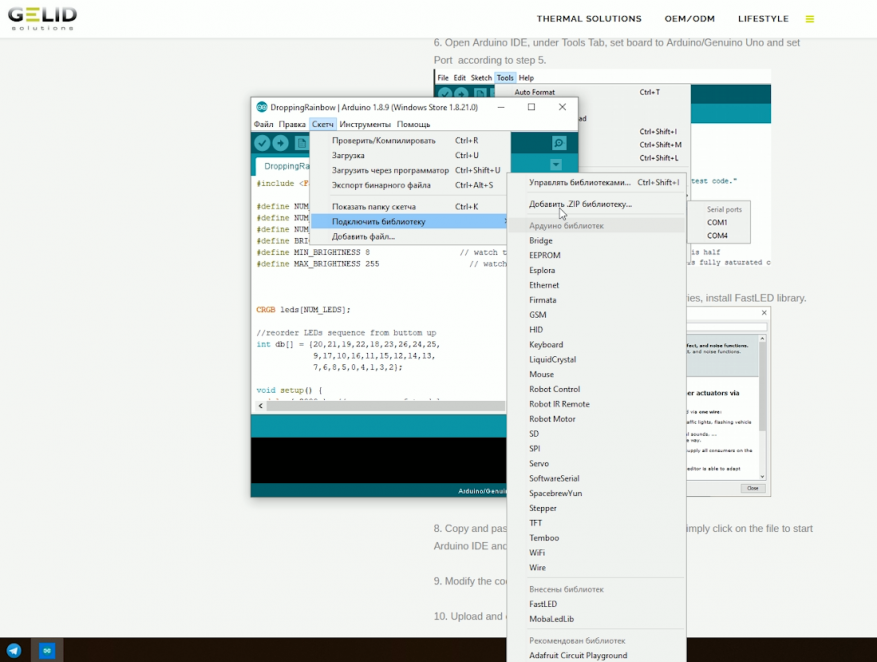
Настраивать подсветку из примера кода с сайта можно как хочешь. Можно, чтобы горели не все светодиоды, а только какое-то определенное количество. Можно отключить подсветку одного вентилятора, а второй чтобы сверкал. Это свободное поле для фантазии. С другой стороны теперь не скажешь, что RGB подсветка — это баловство. Таким нехитрым способом ребенка можно заинтересовать программированием. Конечно, если вы дружите с радиодеталями и паяльником, то такую плату сможете собрать и самостоятельно, но Codi6 является готовым продуктом для людей, которые не обладают особыми знаниями.
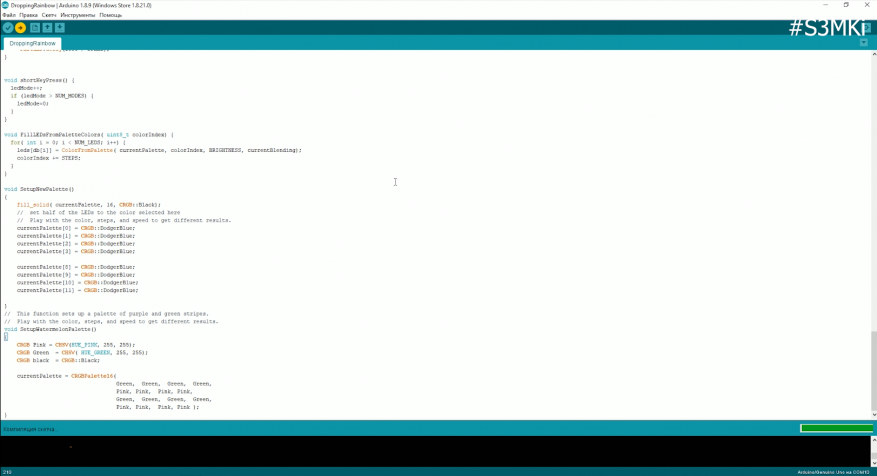
Пример работы подсветки с переключением режимов программируемой кнопкой и вообще как работают вентиляторы Radian-D можно в видео ниже. Там же показан принцип работы в зависимости от уровня громкости музыки. Ну и дальномер может регулировать подсветку при входе в комнату или когда подносите руку. Сам по себе Codi6 мне понравился, потому что очень легок в освоении и пару часов я провел очень интересно, узнавая что-то новое.
Для данного продукта пока нет загружаемых файлов
Для данного продукта пока нет вопросов и ответов
Для данного продукта пока нет запасных частей
Активация подсветкиЕсли RGB-подсветка клавиатуры отключена, проверьте настройки подсветки в ПО Logitech Gaming Software (LGS) либо включите подсветку, нажав комбинацию клавиш FN + F7.ПРИМЕЧАНИЕ. Сведения о включении и отключении подсветки игровой клавиатуры изложены в статье Управление игровым режимом и подсветкой на игровых клавиатурах G413 и G513.Изменение настроек подсветки в ПО Logitech Gaming SoftwareИспользуйте ПО Logitech Gaming Software (LGS) 8.98 или более поздней версии для изменения настроек подсветки клавиатуры. Если ПО Logitech Gaming Software еще не установлено, скачайте его последнюю версию на странице загрузки LGS.Запустите ПО LGS, выберите игровую клавиатуру и щелкните значок настроек подсветки. Установите один из четырех доступных режимов подсветки, а также задайте настройки подсветки для каждого игрового профиля в отдельности.
- Свободный стиль. В этом режиме можно самостоятельно настроить оттенки подсветки отдельных клавиш, а также индикаторов включенного режима игры и Caps Lock. Установите один их стандартных цветов или воспользуйтесь колесиком выбора, чтобы подобрать нужный оттенок. Затем щелкните клавишу, которой хотите назначить этот цвет. Кроме того, при желании можно отключить подсветку для одной или нескольких клавиш. В правом нижнем углу перечня стандартных цветов выберите черный, а затем щелкните клавишу, для которой требуется отключить подсветку.
- Зоны. Группировка клавиш по цветовым зонам. Каждой зоне можно назначить только одну клавишу за раз.
Чтобы добавить клавиши к зоне, выберите нужную зону на панели «Зоны подсветки», а затем — нужную клавишу. Для создания дополнительных зон нажмите клавишу «+».
ПРИМЕЧАНИЕ. Название активной зоны отмечено синим флажком в правом углу.
- Эффекты. Активируйте один из шести пользовательских эффектов подсветки, перечисленных ниже.
- Заданный цвет. Выберите цвет из стандартного набора либо задайте оттенок самостоятельно с помощью специального колесика.
- Пульсация. Выберите этот параметр, чтобы активировать эффект пульсации. Кроме того, можно настроить скорость пульсации. Щелкните ползунок и перетащите его вправо, чтобы увеличить частоту пульсации. Перетащите ползунок влево, чтобы уменьшить частоту.
- Эффект звезд. Выберите этот эффект, чтобы имитировать мерцание звезд на небе. В этом режиме яркость подсветки произвольно выбранных клавиш («звезд») будет постепенно увеличиваться до уровня, заданного для параметра «Звезда», а затем так же постепенно угасать до цвета, заданного для параметра «Небо». Пользователь может выбрать количество «звезд», а также цвета «звезд» и «неба». Кроме того, для эффекта звезд доступна настройка частоты смены цветов.
- Цветовой цикл. Отрегулируйте скорость смены цветов для подсветки клавиатуры.
- Цветовая волна. Выберите направление смены цветов (по горизонтали, по вертикали или от центра к краям). Чтобы задать скорость цветовой волны, используйте ползунок.
- Нажатие клавиш. Выберите этот параметр, чтобы при нажатии клавиш их подсветка постепенно приобретала выбранный цвет и вскоре после этого возвращалась к фоновому цвету. Для параметров «Нажатие клавиш» и «Фон» можно задать отдельные цвета. Чтобы установить скорость изменения подсветки для этого эффекта, используйте ползунок.
- Ваши эффекты. Этот режим позволяет создавать собственные анимированные эффекты подсветки и управлять ими. Выберите один из 16 предварительно заданных цветов или создайте собственные цвета, следуя указаниям в разделе «Создание эффектов подсветки с помощью ПО Logitech Gaming Software и управление ими».
Встроенная памятьИгровая клавиатура G513 оснащена встроенной памятью, в которой можно сохранять эффекты подсветки. Это полезная возможность, если на используемом компьютере не установлено ПО LGS. На момент выпуска клавиатуры в ее внутренней памяти можно сохранить только одну схему подсветки: в свободном стиле, по зонам или с выбранным эффектом (кроме эффекта звезд и режима «Нажатие клавиш»). Дополнительные сведения изложены в статье Доступ к эффектам подсветки для игровой клавиатуры G513, сохраненным во встроенной памяти.По умолчанию выбранные настройки подсветки применяются ко всем профилям игровой клавиатуры G513. Однако их можно задать и отдельно для каждого профиля.Чтобы включить индивидуальную подсветку для профилей, выполните следующие действия.
- Щелкните двойные стрелки влево в правом верхнем углу окна ПО Logitech Gaming Software.
- Установите флажок Включить индивидуальную подсветку для профилей. Отобразится список активных игровых профилей LGS. ПРИМЕЧАНИЕ. В качестве стандартного выбран параметр Профиль по умолчанию.
- Выберите нужную игру из списка, чтобы приступить к настройке подсветки для этого игрового профиля. Выберите команду «Поиск новых игр», чтобы выполнить на компьютере поиск недавно установленных игр, которые могут быть связаны с игровыми профилями в ПО LGS. Если игры не были связаны автоматически, см. раздел Функция поиска новых игр не распознает игру в ПО Logitech Gaming Software.
Ознакомиться с гарантией Logitech можно здесь
Используйте гарантию наилучшим образом
0″>
Вопросы и ответы
0″>Ваша операционная система определена автоматически. Загруженные файлы можно найти ниже 0″>
Windows
0″>
Mac
0″>
Прочее:
0″>
Телефонные номера для справки по определенному продукту
0″>
Номера телефонов для связи
Al RGB Controller – программа для RGB контроллера
Для управления беспроводным/USB RGB-контроллером требуется специальная программа, которую хочу представить в этой статье.
Программа Al RGB Controller
Программа позволяет задавать цвет с его насыщенностью, использовать прошитый в контроллер спецэффекты и имеет режим цветомузыки, который раскрасит любимые композиции всеми цветами радуги.
Программа поделена на три части: цветомузыку, эффекты и настройки. Первые два раздела уместились на двух вкладках, настройки справа.
Для начала работы RGB контроллер нужно подключить к компьютеру. В случае использования USB порта потребуется установка дров на микросхему UART-USB преобразователя CP2102, при использование беспроводного подключения Bluetooth адаптер нужно будет сопрячь с контролером. В результате обоих действий в системе станет доступным виртуальный COM порт, который нужно указать программе на панели «Порт».
Для начала разберемся, как работает цветомузыка, вкладка показана на первом рисунке. Из настроек нужно выбрать источник звукового сигнала, настроить уровень сигнала с помощью поля множитель, так, что бы в спектрограмме начали бегать уровни. Задержка задаёт период между считываниями данных со звуковой карты и отправкой их контроллеру. Слишком большой интервал сделает световые эффекты менее динамичными, а слишком малый может перегрузить контроллер или канал связи (в случае использования bluetooth версии контроллера на значительном удалении от компьютера), поэтому нужно задержку подобрать так, что бы динамика была одновременно и комфортной, и не было потери пакетов. Эффект затухания даст плавное угасание каналов, а не их резкие прыжки. Как показала практика, не все каналы имеют одинаковые уровни, поэтому программа позволяет подредактировать эти самые уровни у выбранных каналов. Сам же алгоритм цветомузыкальных эффектов прост: с каждым из трёх цветов сопоставляется один из 16 каналов и уровни сигнала на этих каналах соответствуют яркости свечения соответствующего красного, зеленого или синего светодиодов.
Для информативности справа вверху отображается текущий цвет RGB светодиода (сам светодиод должен быть правильно подключен, иначе возможна разбалансировка цветов) и интенсивность каждого из трёх кристаллов в отдельности. Раздельное отображение каналов может быть полезно при использование не одного трехцветного светика, а трёх отдельных диодов. Так же яркость каждого из канала показана в цифровых единицах.
Перейдём к вкладке эффектов:
Доступные эффекты
Эта вкладка позволяет как задавать нужный цвет в ручную на одной из трёх вкладок: палитра, пользовательские цвета на вкладке рисунок и температурно (последнее пока в разработке). Пользовательская палитра располагается в файле palette.bmp , его можно заменить любым точечным файлом с разрешением 282х250.
Пользовательская палитра
Так же здесь доступны спецэффекты контроллера: плавное переливание одного или трёх цветов, разгорание и затухание произвольного цвета, стробоскоп и смена цветов. Скорость проигрывания спецэффектов задаётся в небольшом интервале от 1 до 255.
После настройки программа сворачивается в трей и не мешает работе, вызвать её можно в любой момент двойным клико по иконке.
На последок пара видео работы контроллера и программы:
Возможности программы
Цветомузыкальная лампа настроения
Скачать программу
Alex_EXE | 14.02.2012 | Программы |
Используемые источники:
- https://www.ixbt.com/live/platform/sozdaem-svoy-rezhim-argb-podsvetki-v-igrovom-kompyutere-na-baze-gelid-codi6-i-upravlyaem-zhestami.html
- https://support.logi.com/hc/ru/articles/360023357973-изменение-настроек-подсветки-игровой-клавиатуры-g513-с-помощью-по-logitech-gaming-software
- https://alex-exe.ru/programm/al-rgb-controller-programm/
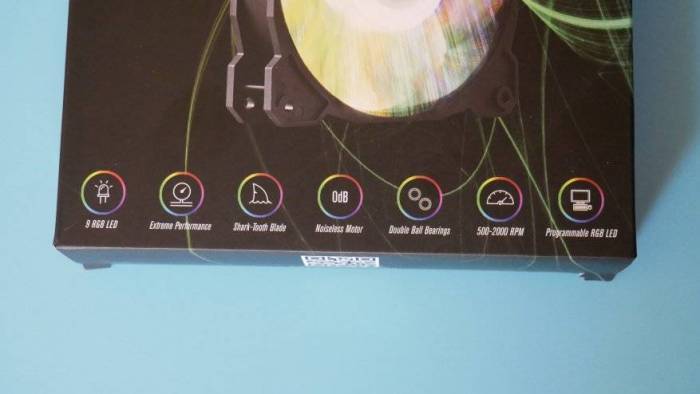
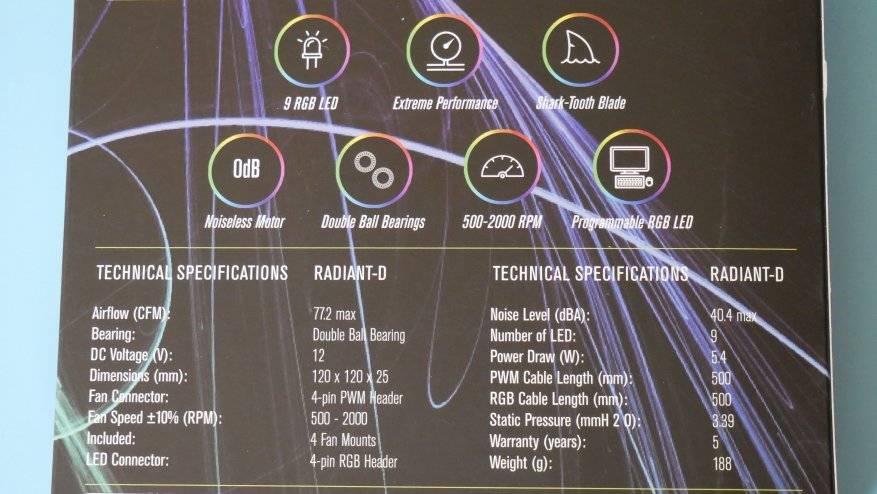






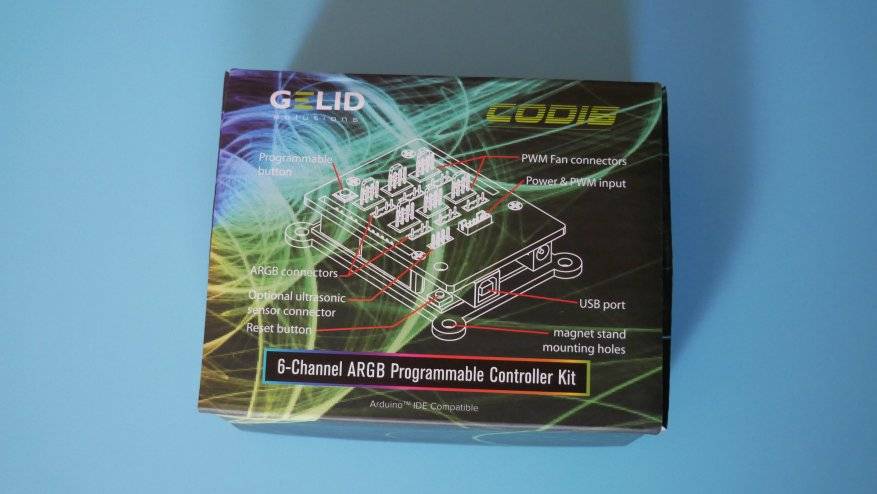
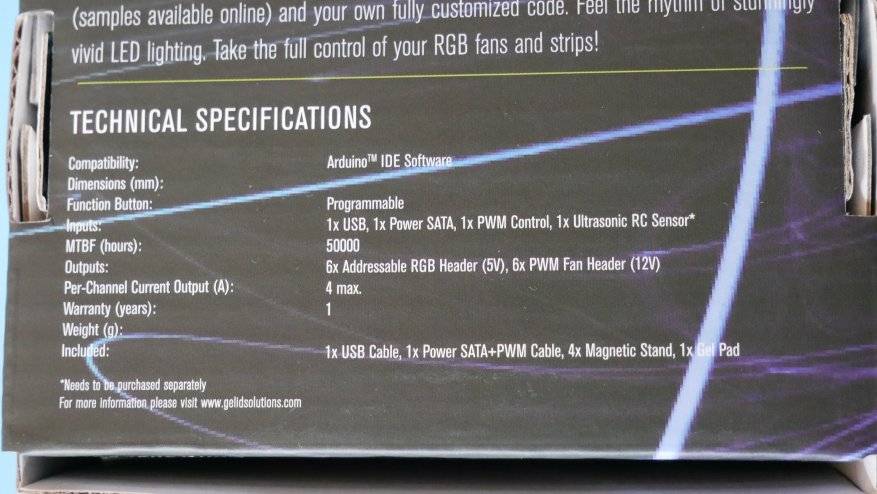


 Новая Logitech G213 Prodigy – Обзор клавиатуры которая попыталась угодить всем
Новая Logitech G213 Prodigy – Обзор клавиатуры которая попыталась угодить всем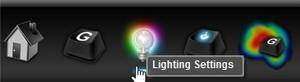


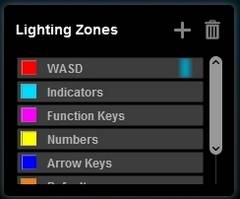

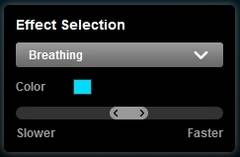
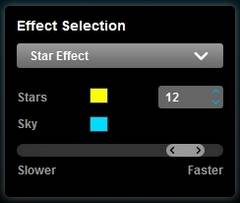
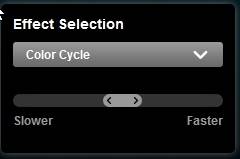
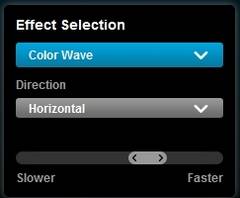
 Обзор Logitech G213 Prodigy: Лучшая клавиатура в продаже?
Обзор Logitech G213 Prodigy: Лучшая клавиатура в продаже? Настройка руля Logitech
Настройка руля Logitech


 Геймпад Logitech F310: как настроить на ПК?
Геймпад Logitech F310: как настроить на ПК?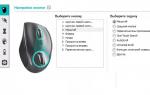 Logitech SetPoint 6.67.83
Logitech SetPoint 6.67.83 Как создать и настроить цветовой ICC-профиль c помощью Adobe Photoshop
Как создать и настроить цветовой ICC-профиль c помощью Adobe Photoshop Счастье игромана – обзор мышки Logitech G502 и клавиатуры Logitech G410
Счастье игромана – обзор мышки Logitech G502 и клавиатуры Logitech G410